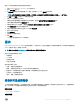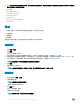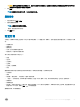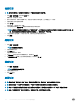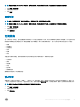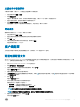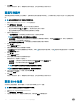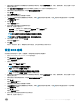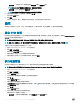Users Guide
创建订阅
注: 在创建订阅之前,您必须已经创建至少一个策略并拥有可用的客户端。
1 单击指示 > 配置订阅,然后单击新建按钮。
随即出现“创建订阅”屏幕。
2 输入订阅的名称。名称必须是唯一的,仅包含字母数字字符和空格,且不得超过 64 个字符。
3 选择您要在订阅中包括的策略。
4 单击下一步。
此时将显示“选择客户端”屏幕。
5 可以选择性地使用搜索客户端筛选器来限制可用客户端的列表。
注: 如果您为此订阅选择的策略只包含“推荐筛选器”,则可以从要应用此订阅的可用客户端列表中选择多个客户端。但
是,如果您为此订阅选择的策略包含可选筛选器之一,则只能选择一个客户端。
6 从左侧列表中适当选择一个或多个客户端,然后将它们移动到右侧列表中。
7 单击完成。
编辑订阅
1 单击指示 > 配置订阅。
注: 您无法编辑活动订阅。
2 选择要编辑的订阅。
3 单击编辑按钮。
将显示“编辑订阅”屏幕。
4 在编辑订阅屏幕上进行任何需要的更改,然后单击下一步。
5 在编辑所选客户端屏幕上进行任何需要的更改,然后单击下一步。
删除订阅
1 单击指示 > 配置订阅。
注: 您不能删除活动的订阅。
2 选择您要删除的订阅。
3 单击删除按钮。
应用订阅
注
: 如果未设置“侦听器 IP 地址”设置,将无法应用新的订阅。单击设置 > 指示设置侦听器 IP 地址。
注: 您不能将包含一个或多个相同筛选器和一个或多个相同客户端的新订阅应用为现有活动订阅。
注: 当另一个包含消息密集型筛选器之一的订阅处于活动状态时,您不能应用包含其中一个“可选”筛选器的订阅。
注: 如果“全部取消订阅”任务正在进行中,您将无法订阅、取消订阅或停止订阅。
24
Dell Command | Intel vPro Out Of Band 应用程序